Gece boyunca Wi-Fi'yi kapattığınızı fark ettiniz ve sabahları iPhone'unuzda açıldığını mı fark ettiniz? Ya da Android'inizde Wi-Fi'yi kapattınız ve bir süre sonra aktif oldu mu? Bu neden oluyor? Akıllı telefonunuzun Wi-Fi'yi otomatik olarak açmasını nasıl durduracağınızı öğrenmek ister misiniz?
Doğru yerdesiniz - bu makalede, bunun neden olduğunu ve bunu durdurmak için neler yapabileceğinizi açıklayacağız.
Öyleyse başlayalım!
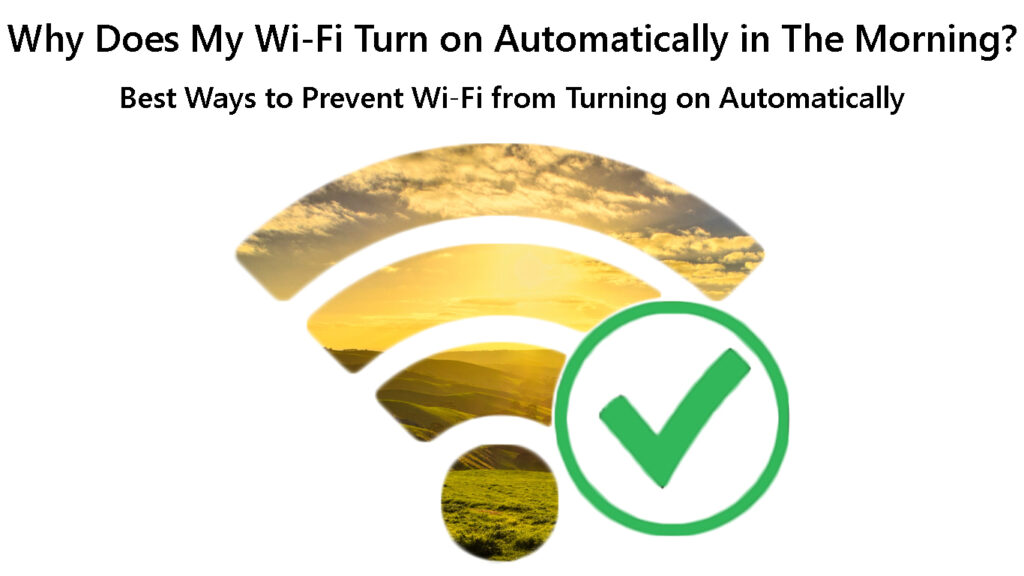
Wi-Fi neden otomatik olarak açılıyor?
Bu özellik hayatı kolaylaştırmak için tasarlanmıştır , ancak çoğu insan için oldukça can sıkıcıdır, özellikle sabahın erken saatlerinde veya bir toplantının ortasında bildirim almaya başladığımızda.
Hem iPhone hem de Android'de bulunan kontrol merkezi, telefonumuzdaki birkaç farklı işleve kolayca erişmemizi ve bunları sadece iki adımda etkinleştirmemizi veya devre dışı bırakmamızı sağlar (yukarı veya aşağı kaydırın ve dokunun).
Önerilen Kaynaklar:
- Kablolu ve Wi-Fi bir ağ olarak kabul ediliyor mu? (Kablolu Wi-Fi ağları karşılaştırılır)
- Bir Wi-Fi Extender ağında nasıl giriş yapıyorsunuz? (Adım adım talimatlar)
- Cep telefonum Wi-Fi'ye bağlandığında verileri kullanıyor mu? (Wi-Fi'ye bağlandığında telefonunuzun hücresel verileri kullanmasını durdurun?)
Bir iPhone'da, kilitli olmasına rağmen ana ekrandan yukarı kaydırmanız gerekir ve Wi-Fi , Bluetooth, hücresel veri bağlantısı vb.
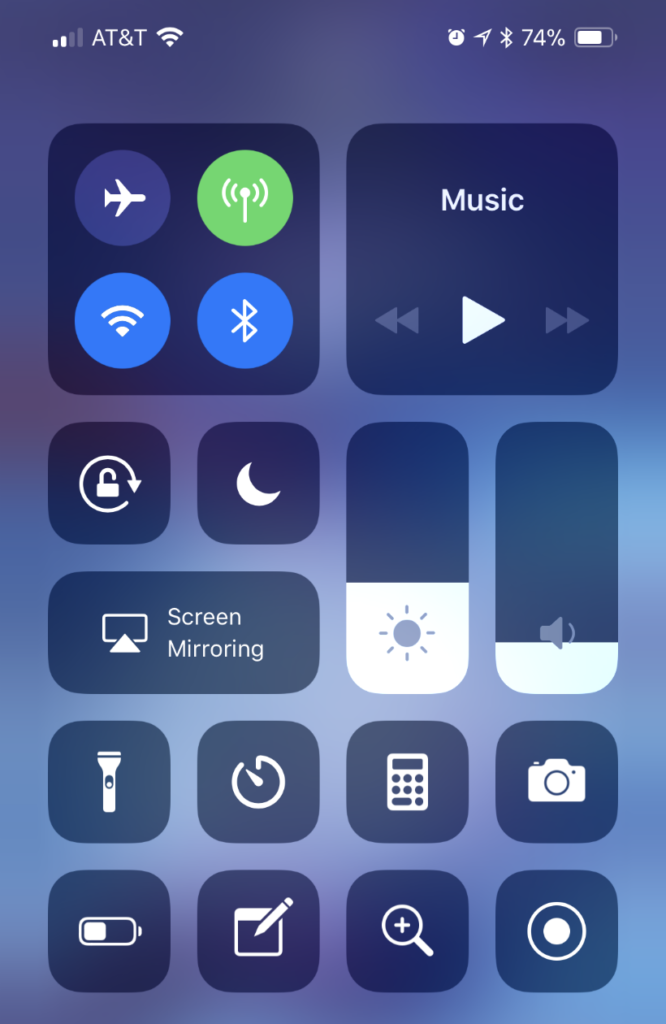
Aynı şey, kontrol merkezini görmek için ana ekranın üstünden aşağı kaydırmanız gereken Android telefonlarda da olur.
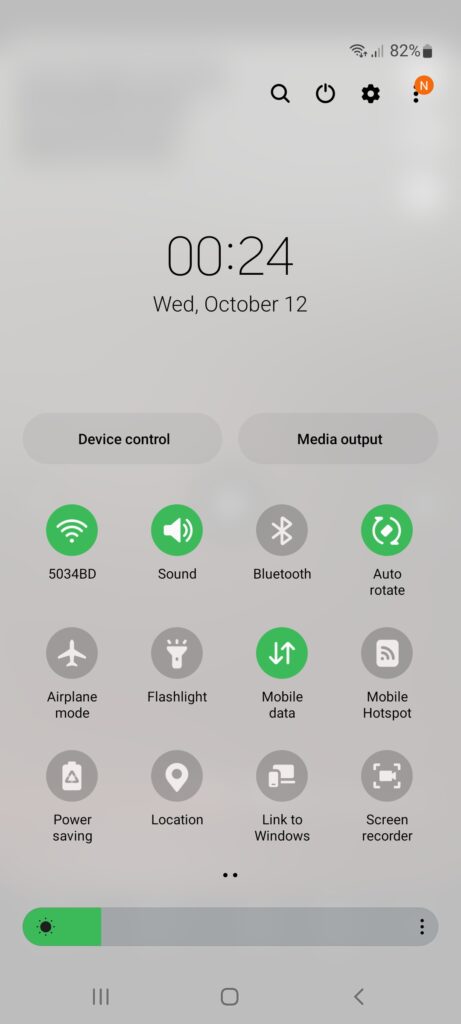
Ancak, Wi-Fi'yi bu şekilde devre dışı bırakmak gerçekten kapatmaz. Wi-Fi hala aktifken sadece ağdan ayırır. Bu nedenle, Wi-Fi'yi kontrol merkezinden kapattığınızda, sabah saat 5'te (iPhone) otomatik olarak bağlanmasını veya bilinen bir ağdan (Android) güçlü bir sinyal algıladığında bekleyebilirsiniz.

Wi-Fi'nin otomatik olarak açılmasını önlemenin en iyi yolu?
Buradaki iyi olan , Wi-Fi'nin telefonumuzda otomatik olarak açılmasını kolayca durdurabilmemizdir , ancak ayarlarda birkaç musluk daha gerektirir.
Android telefon
Android söz konusu olduğunda, Wi-Fi'nin her sabah olduğunu fark etmeyebilirsiniz, ancak Wi-Fi'nizin bir süre sonra otomatik olarak açıldığını kesinlikle fark edebilirsiniz.
Bu davranışı fark ettiyseniz ve tekrar olmasını önlemek istiyorsanız, atmanız gereken adımlar.
- Android telefonunuzun kilidini açın ve ana ekranın üstünden aşağı kaydırın.
- Ayarlara erişmek için küçük dişli simgesine dokunun.
- Şimdi bağlantılara ve ardından Wi-Fi'ye dokunun.
- Ekranın sağ üst kısmındaki üç yatay noktaya dokunun ve Advanced'e dokunun.
- Wi-Fi'yi otomatik olarak kapatın.

Not: Bu özellik, ayarlarda konum devre dışı bırakılırsa çalışmaz.
iphone
İPhone'unuzda Wi-Fi'yi kontrol merkezinden devre dışı bıraktığınızda simgenin gri olduğunu fark etmiş olabilirsiniz. Bu, geçici olarak devre dışı bırakıldığı ve sabahları açmasını bekleyebilirsiniz.
Bunun olmasını engellemek için şu adımları izleyin:
- İPhone'unuzun kilidini açın ve ana ekrandaki Ayarlar simgesine dokunun.
- Şimdi devre dışı bırakmak için Wi-Fi kaydırıcı düğmesine dokunun. Bu, Wi-Fi'yi tamamen devre dışı bırakır ve manuel olarak yapmadığınız sürece tekrar açılmaz. Kontrol merkezinden açabilirsiniz, ancak otomatik olarak açılmaz.

- Kontrol merkezindeki Wi-Fi simgesine baktığınızda, şimdi farklı olduğunu fark edeceksiniz. Wi-Fi simgesi geçer, yani Wi-Fi tamamen devre dışı bırakılır.

Uçak modu açıkken Wi-Fi otomatik olarak dönecek mi?
Çoğu kişi Wi-Fi'yi devre dışı bırakmasını etkinleştirmenizi önermese de, Wi-Fi'nin otomatik olarak açılmasına izin vermeyecek bir seçenektir.
Bunu kullanmak isteyip istemediğiniz size kalmış, ancak uyurken veya çalışırken bildirimlerin dikkatini dağıtmak istemiyorsanız, uçak modu mükemmel bir seçenektir. Bazı insanların dediği gibi, uçak modu akıllı telefonunuzda zaten sahip olduğunuz en iyi üretkenlik uygulamasıdır.
Tabii ki, uçak modu etkinleştirilirken Wi-Fi kullanabilirsiniz, ancak manuel olarak açmanız gerekecektir.
Uçak Modunda Wi-Fi Nasıl Kullanılır
Telefonunuzun Wi-Fi'ye otomatik olarak bağlanmasını durdurmanın diğer yolları
Telefonunuzun Wi-Fi'yi otomatik olarak çevirmesini durdurmak için kullanabileceğiniz diğer iki yol, otomatik birleştirme özelliğini devre dışı bırakmak veya ağı unutmaktır.
Otomatik bir
Normalde, bunu yapmanızı tavsiye etmeyiz, çünkü otomatik birleştirme özelliği, telefonun menzildeyken bilinen bir ağa otomatik olarak bağlanmasına izin verir. Bu, akıllı telefonunuzun her seferinde kilidini açmanız ve eve geldiğinizde manuel olarak bağlanmanız gerekmeyeceği anlamına gelir.
iPhone - Ayarlara dokunun, ardından Wi -Fi. Bağlandığınız ağa dokunun. Otomatik birleştirme özelliği var, böylece tek bir tıklama ile etkinleştirebilirsiniz/devre dışı bırakabilirsiniz.

Android - Ana ekranın üstünden aşağı kaydırın ve Ayarlar simgesine (dişli simgesi) dokunun. Bağlantılara ve ardından Wi-Fi'ye dokunun. Bağlandığınız ağ adının yanında, bir dişli simgesi var. Üzerine dokunun, Auto-Reconnect'in yanındaki kaydırma düğmesini göreceksiniz. Bu seçeneği devre dışı bırakmak ve etkinleştirmek için kullanın.
Otomatik Yeniden Bağlantı Etkinleştirme/Devre Dışı Bırakma (Samsung Phone)
Ağı unut
Öte yandan, cihazınızdaki bir ağı unuttuğunuzda, bir dahaki sefere bağlanmak istediğiniz kablosuz şifreyi girmeniz gerektiği anlamına gelir. Ve sonra, artık kullanmadığınızda ağı tekrar unutmalısınız. Dürüst olmak gerekirse, bu oldukça sinir bozucu ve zaman alıcı olabilir.
iPhone - Ayarlara dokunun, ardından Wi -Fi. Bağlandığınız ağa dokunun. Unut bu ağın üstünde olduğunu unutmayın, bu yüzden ağı unutmak istiyorsanız üzerine dokunun.
Bir iPhone'daki ağı unutun
Android - Ana ekrandan aşağı kaydırın. Wi-Fi simgesini basılı tutun. Wi-Fi ayarları açılacaktır. Bağlandığınız ağın yanındaki dişli simgesine tıklayın. Ekranın sağ alt kısmında, unut etiketli küçük bir geri dönüşüm kutusu simgesi olacaktır. Kablosuz ağı unutmak için üzerine dokunun.
Android telefonda ağı unutun
Son sözler
Telefonunuzun neden Wi-Fi'yi otomatik olarak etkinleştirdiğini ve bunun olmasını nasıl engelleyeceğini bilmek esastır. Akıllı telefonlarımızda bize yardımcı olmak için tasarlanmış ancak sadece bizim için olmayan birçok seçenek de var. Bu nedenle, bunların nasıl kontrol edileceğini bilmek iyidir, bu yüzden sürekli bir hayal kırıklığı haline gelmezler.
Umarım, telefonunuzun sabah veya bir süre sonra neden Wi-Fi'ye bağlandığını açıklamayı başardık. Artık bu özelliği nasıl etkinleştireceğinizi ve devre dışı bırakacağınızı biliyorsunuz.
